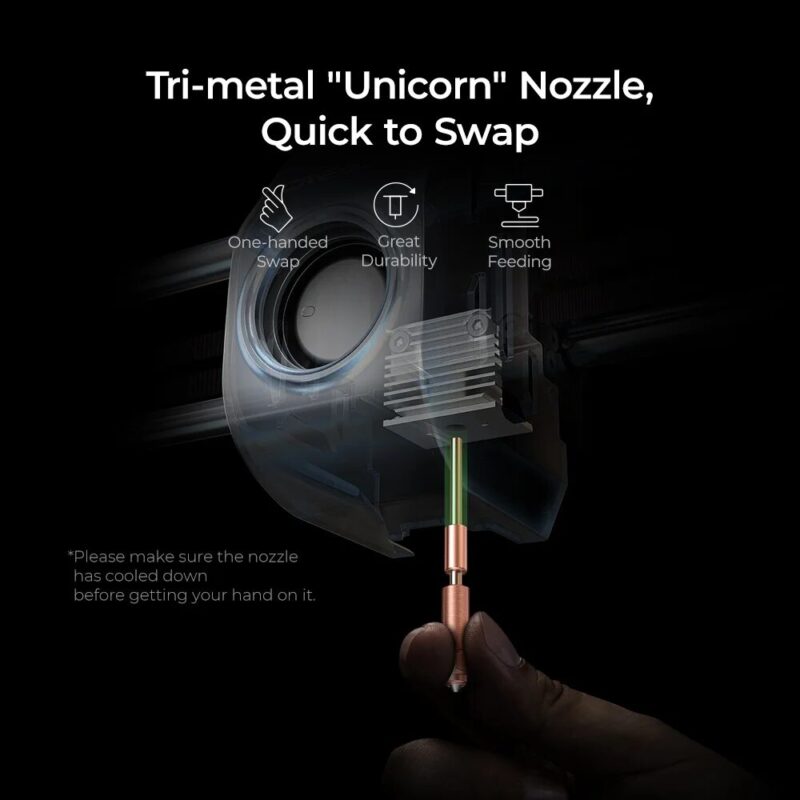こんにちは、管理人のウノケンです。
今回は、
Crealityの家庭用FDM方式3Dプリンター「K1C」について徹底解説&実機レビュー
していきます。
CrealityはFDM・光造形の両方式の3Dプリンターを販売する有名企業。FDM(Fused Deposition Modeling, 熱溶解積層)方式3Dプリンターとしては「Enderシリーズ」や「CRシリーズ」、「K1シリーズ」等を展開し、その3Dプリンターは世界中のユーザーから高い支持を集めています。
そんなCrealityの「K1シリーズ」から登場した最新3Dプリンターが、「K1C」。
いったいどんな3Dプリンターなのでしょうか?Crealityの旧機種「K1」からの進化はどんな点に現れているのでしょうか?
今回、Creality様より実機をご提供いただきましたので、
について、使い勝手を交えながら徹底レビューしていきたいと思います!

動画でレビューをチェックしたい方はこちら!
この記事の内容はYouTubeでも動画で解説しています。開封の様子など、動画ならではの内容も盛りだくさんの解説をお楽しみください!
\「K1C」を“マルチカラー化”するキットが登場/
Creality 「K1C」の特徴
まずはじめに「K1C」の特徴をざっと把握しておきましょう。
最大600mm/sの爆速プリントは「K1」から継続。
「K1C」から追加された残りの3つのポイントについて、詳しく見ていきましょう。
「特徴はいいから、はやく実機レビューが見たい!」
という方は該当箇所までジャンプしてください。
カーボンファイバーフィラメントに対応
「K1C」は、
カーボンファイバーフィラメントに対応
しています。これにより、PLA-CFやPETG-CFなど、「K1」よりも対応できるフィラメントの幅が大きく広がりました。
中級者以上を中心に広く愛用されているカーボンファイバー系フィラメントは、通常のセットアップでは取り扱いに注意が必要。
摩耗性が高く、ノズルを中心に削られやすいため、どんなプリンターでも使えるというわけではありません。
「K1C」は、先端に硬化鋼を採用した新しいノズルを搭載したことにより、カーボンファイバー系のフィラメントにも対応しました。
他にも「K1」からの進化としては、
などの点もあります。「K1」からの大きな進化として知っておきましょう。
AIカメラが標準搭載

「K1C」には、
AIカメラが標準搭載
しています。
旧機種の「K1 Max」には搭載されていたものの、「K1」には搭載されていませんでした。
AIカメラは、比較的フレームレートが高く、タイムラプスにも対応。さらには異物検知まで行ってくれます。

プリントエラーは破損にもつながりかねないことを考えると、AIカメラの標準搭載はうれしいポイントです。
マイナーアップグレード多数

「K1C」は、ユーザーからのフィードバックを多数反映した多数のマイナーアップグレードが施されています。
個人的には、四隅の足のところについた防振パッドや、ノズルクリーナーの搭載が嬉しいポイント。
特に、ノズルクリーナーは品質改善に大きく寄与してくれるスグレモノ。個人的にはどの機種にも搭載してほしい必須のパーツだと感じています。
\「K1C」を“マルチカラー化”するキットが登場/
「K1C」の実機レビュー!
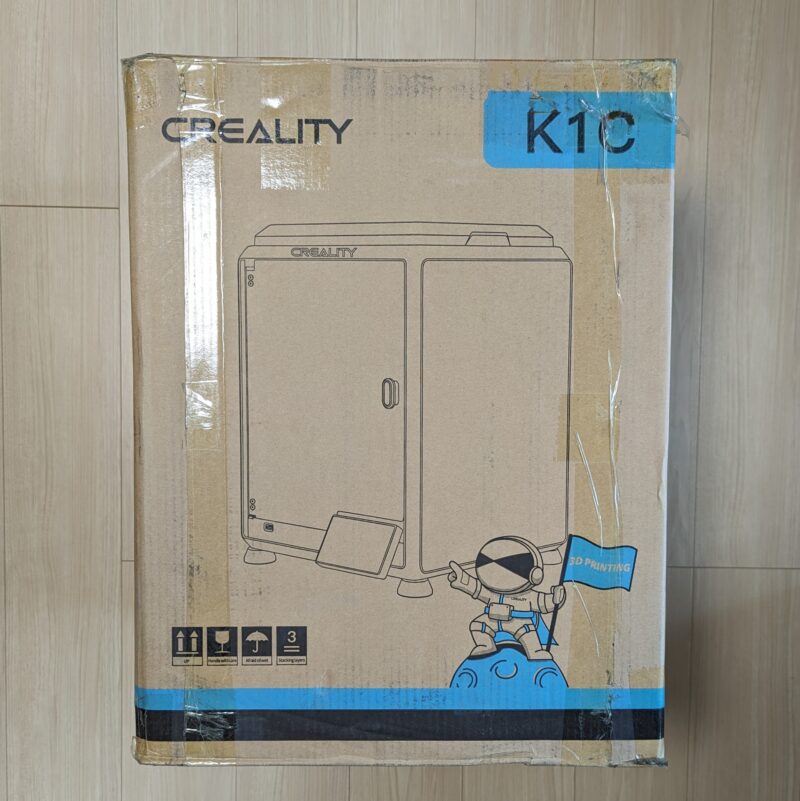
ここからは、
「K1C」の開封と、最初のセットアップ
を行っていきます。
開封&セットアップ!
「K1C」を開封していきます。


基本的に組立不要の「K1C」ですが、いくつか作業があります。
- 扉の取手を装着
- タッチスクリーンの取り付け
- フィラメントホルダーの取り付け
- 電源設定を確認して、電源コードを取り付け
- 電源スイッチを入れて、言語設定
- 装置内の固定ネジを3つ取り外す
- 上蓋に緩衝用のテープを左サイドに貼り、装着
後は、初回起動時のセルフチェック(振動パターンの最適化、オートレベリング等)を実行すれば完了です。
そして、初期作業が完了したものがこちら。



ダイキャストによるソリッドな金属フレームと、クリアな正面、側面のボディが織りなすスタイリッシュな外観。ガジェット好きに好まれる容姿も「K1C」の魅力の1つです。
実際に開封&セットアップをしてみて、
程度で完了する作業量だと感じました。
3Dプリント実行!高速3Dプリンターの実力は?
準備が完了したので、さっそく3Dプリントを開始していきます!
【爆速】16分で3DBenchy(Hyper PLA)
まずは、恒例の#3DBenchyを付属のHyper PLAでプリントしていきます。
プリンターのローカルに保存されているデータによれば、16分で完成とのこと。
実際にプリントしているときの様子(音声あり/倍速なし)をご覧いただきましょう!
今回の「K1C」は、CoreXY構造を採用する最大600mm/sの爆速プリンター。
抜群の速さは十分伝わったかと思いますが、気になる完成品の様子も確認していきましょう。



爆速を感じさせないプリント品質。ただ速いだけではなく、しっかりクオリティも伴っている点が素晴らしいですね!
【必須】ホルダー固定治具(Hyper PLA)

続いても同梱のテストデータをプリントしていきます。フィラメントスプールの位置を後ろから右側面に変更するための治具で、プリントはほぼ必須と言っても良いでしょう。
これを解消するためのホルダー固定治具のgcodeファイルが、本体のローカルに2種類保存されています。
Hyper PLA(ブラック)でプリントした完成品がこちら。


さっそく本体に取り付けてみます。
固定治具をつける際に、すでに止めてあるネジを一度外す必要があります。
特に三角形の治具をつけようとすると、対応するネジが内部のファンを固定するもので、ファンが半分外れます。
ブーメラン型の治具は、ファンの固定を1箇所外すだけなので、比較的設置しやすいでしょう。
ブーメラン型の治具を取り付けた様子がこちら。

ホルダーが側面に配置されたことで、大幅にフィラメントを取り替えやすくなりました。
↓使用したフィラメントはこちら↓
【強力】テーブルフック(PLA-CF)
続いて、「K1C」の魅力の1つであるカーボンファイバー入りフィラメントを使ったプリントを試していきましょう。
カーボンファイバー系のフィラメントは、機械的強度を重視したい用途で活躍してくれます。
今回は、力のかかるテーブルフック(データ出典:Printables)をプリントしてみました。

テーブルの端にバッグなどをかける際に便利なフック。


想像以上に強度があって、総重量15kgのペットボトルをひっかけてもビクともしませんでした。さすがはカーボンファイバー配合フィラメント!
↓高速対応のPLA-CFも登場↓
テーブルフック(PETG/ABS)
同じ形状で「PETG」と「ABS」でプリントしてみましょう。


PETGの方は、少々糸引きが見られる点を除けば、キレイにプリントできています。
一方、ABSでは先端部分が反ってしまいました。USB内のマニュアルにも記載がありますが、ABSでプリントする際にはスティックのりの使用が推奨されているようです。
反ってしまった場所にスティックのりを塗って、厚さを3分の1にしたデータで再プリント。


今度はピタッとプレートから離れずにプリントすることができました。
↓使用したフィラメントはこちら↓
【話題】エアレスバスケットボール(PLA/TPU)
最後に、巷で噂のエアレスバスケットボールをプリントしていきます。
先日ウィルソンが発表したエアレスバスケットボール。3Dプリンター界隈でも、レプリカを制作している人が多数見られます。MakerWorldにアップされていた3Dモデルを使用してプリントしてみましょう。
オリジナルサイズではかなり時間がかかるため、30%ほどのサイズにスケールダウンしてプリント。

まるで本物のようなエアレスバスケットボールが完成!
フィラメントによって仕上がりに違いも見られます。TPUは糸引きが目立ちますが、PLAにおいてはリトラクトがしっかり効いていることがわかりますね。
↓使用したフィラメントはこちら↓
ここまで、PLAやPLA-CF、TPUなどさまざまなフィラメントを使って「K1C」の実力を検証してきました。
以降では、「K1C」の
というポイントについて深掘りしていきたいと思います!
\「K1C」を“マルチカラー化”するキットが登場/
使ってみてわかった!「K1C」のココがすごい!
ここからは、
実際に使ってみて感じた「K1C」のスゴいところ
について紹介していきたいと思います。商品ページに記載の内容だけではわかりにくい「実感」をお伝えしていきます!
高速(CoreXY)&高品質(Input Shaping)
ここまで確認してきた通りですが、ただ速いだけでなく、しっかり高品質なプリントが実現されております。
特に、
高品質を保つための振動パターン最適化(Input Shaping)
が高性能です。
実際に、Input Shaping用のGセンサーが付いていない機種と比べてみましょう。
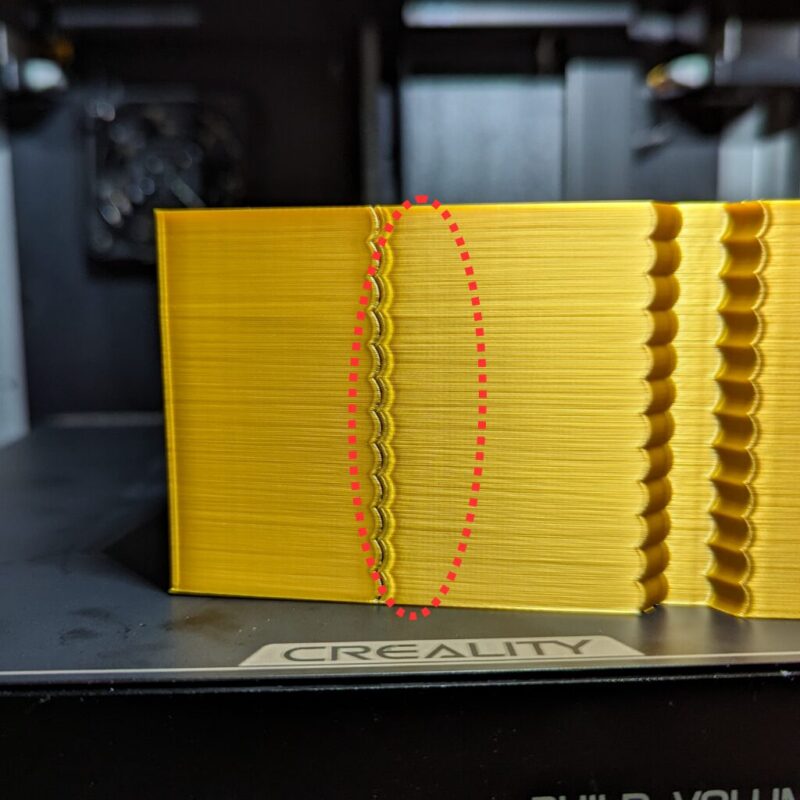
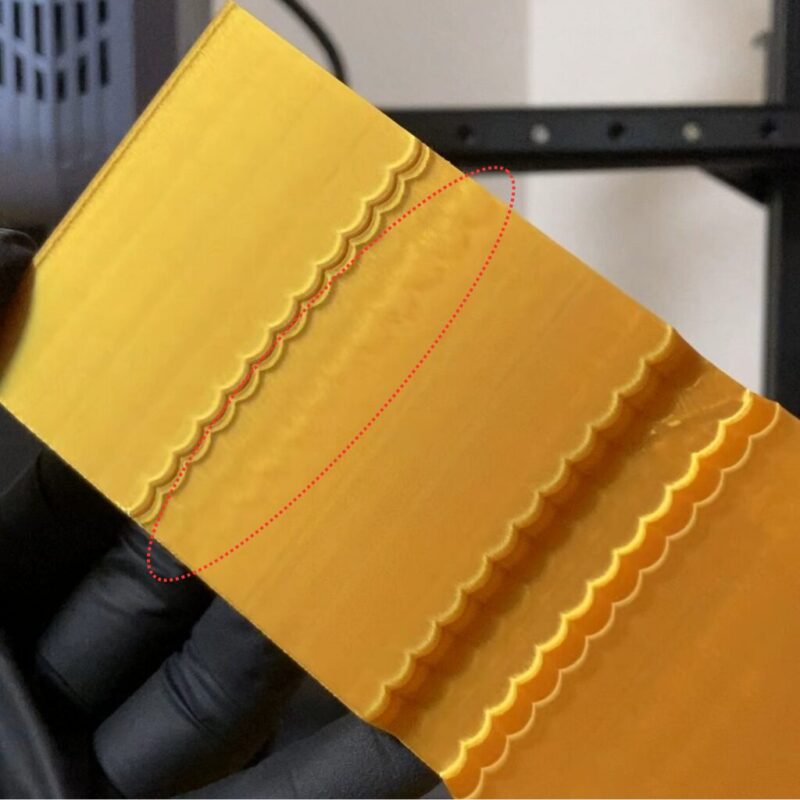
赤い点線の部分を見比べて分かるように、センサーが付いていない方は、にじみ(リンギング)が発生してしまいます。
短いプリント時間と品質を両立している点は、「K1C」の大きな魅力の1つと言えるでしょう。
対応フィラメントが豊富
テーブルフックのプリントにおいても触れたように、「K1C」は対応フィラメントが豊富です。
カーボンファイバー系に対応したことで、
旧機種の「K1」よりもさらに多くのフィラメントに対応
することが可能です。
密閉型なので、ベッドスリンガータイプに比べるとABSのような材料もプリントしやすいというのも魅力でしょう。
振動&騒音対策もGood
3つ目は、振動対策と騒音対策に関して。
防振パッドが標準搭載されたことで、爆速プリント時の振動をしっかり抑制
することができています。
さらに、静音性も強化。そもそも側面と上面が覆われているので、騒音が軽減されております。
実際にどれくらい騒音の大きさが変わるのか見ていきましょう。
前提条件として最大600mm/sでプリントし、1m離れた位置で計測しています。



そして、新しく搭載された「サイレントモード」(扉・上フタ:閉)も試してみます。

50dB前半という結果になりました。
サイレントモードでは速度も落ちるようですが、環境や状況に応じて、大幅に静かな状態でプリントする選択も可能になっています。
使ってみてわかった!「K1C」のココに注意!
最後に、
実際に使ってみて、個人的に気になった点
についても紹介していきます。人によって好みも異なりますので、選択する際の参考にしてみてください。
密閉型ならではの取り扱い
まず1つ目は、密閉型ならではの取り扱いです。
例を挙げると、
などなど。
「Ender-3」のようなオープンタイプに慣れているユーザーからすると、ちょっと不便に感じることもあるかもしれません。
密閉が適さないフィラメントも
2つ目は、密閉が適さないフィラメントについてです。
主に、
PLAやフレキシブルタイプのフィラメント
は密閉したままでプリントすることは推奨されていません。
上蓋にも、これらのフィラメントを使用する場合は、「庫内が高温になるのを避けるため、密閉しないように」と記載されています。

「PLAを使うことが多いかも...」
という方にとっては、密閉式の恩恵が薄くなる点に注意しましょう。
日本語UI・説明書がわかりにくい
最後に、スクリーンや取扱説明書で使用されている日本語がわかりにくいという点にも触れておきたいと思います。
Crealityの3Dプリンター一般に言えることですが、言語設定を日本語にすると、ちょっと困惑してしまうことも。


類推できる内容であれば問題ありませんが、ミスリーディングな内容も見られるため注意が必要です。
英語表記で問題なければ、言語設定は変更しないほうが無難でしょう。
ここまで挙げてきたポイントは、人によっては気になるところかもしれません。他の3Dプリンターもチェックしておきたい!という方は、比較ツール等を活用して他の機種の情報も確認しておきましょう。
「ここに記した気になるポイントは問題ないよ!」
という方にとっては、非常におすすめできる3Dプリンターなのではないかと思います!
\「K1C」を“マルチカラー化”するキットが登場/
「K1C」のスペック一覧!【「K1シリーズ」比較】
最後に、
「K1C」のスペックを確認しつつ、「K1シリーズ」他機種と比較
していきます。
| モデル名 | K1 Max | K1 | |
|---|---|---|---|
| 本体イメージ |  |  |  |
| メーカー | Creality | Creality | Creality |
| 価格(サンステラ) | ¥109,780 (2025-12-08 01:55 時点) | ¥158,700 (2025-12-08 03:36 時点) | ¥99,000 (2025-12-07 20:21 時点) |
| 価格(SK本舗) | |||
| 価格(Amazon) | ¥83,399 (2025-12-08 01:55 時点) | ¥122,240 (2025-12-08 03:36 時点) | - |
| 価格(海外ストア) | |||
| 本体サイズ(LxWxH)[mm] | 355 x 355 x 482 | 435 x 462 x 526 | 355 x 355 x 480 |
| 本体重量[kg] | 12.4 | 18 | 12.5 |
| 構造 | CoreXY | CoreXY | CoreXY |
| 密閉 | ○ | ○ | ○ |
| ヒートチャンバー | × | × | × |
| 組み立て | 組み立て済み | 組み立て済み | 組み立て済み |
| 造形サイズ(LxWxH)[mm] | 220 x 220 x 250 | 300 x 300 x 300 | 220 x 220 x 250 |
| 最大スピード[mm/s] | 600 | 600 | 600 |
| 推奨スピード[mm/s] | 300 | 300 | 300 |
| 最大加速度[mm/s²] | 20000 | 20000 | 20000 |
| 最大押出流量[mm³/s] | - | - | - |
| 最大ノズル温度[℃] | 300 | 300 | 300 |
| 最大ヒートベッド温度[℃] | 100 | 100 | 100 |
| 対応フィラメント | ABS, PLA, PETG, PET, TPU, PA, ABS, ASA, PC, PLA-CF, PA-CF, PET-CF | ABS, PLA, PETG, PET, TPU, PA, ABS, ASA, PC | ABS, PLA, PETG, PET, TPU, PA, ABS, ASA, PC |
| マルチカラー | CFSに対応予定 1台で4色 最大16色 | × | × |
| 消費電力[W] | 350 | 1000 | 350 |
| ディスプレイ | タッチ式 | タッチ式 | タッチ式 |
| Wi-Fi | ○ | ○ | ○ |
| 内部ストレージ[GB] | 8 | 8 | 8 |
| カメラ/リモートモニタリング | ○ | ○ | × |
| スライスソフト | Creality Print Cura | Creality Print Cura Simplify3D PrusaSlicer | Creality Print Cura Simplify3D PrusaSlicer |
| その他 | AI検知機能 エアフィルター搭載 | AI検知機能 AI LiDAR搭載 空気清浄機搭載 | |
| 出典 | 公式サイト | 公式サイト | 公式サイト |
一覧表を比較してみると、3機種間の共通点・相違点が浮かび上がってきますね。
ちなみに、「K1」からの主なアップグレードを振り返ると、以下の通り。
「『K1』登場時も気になっていたけどタイミングを逃していた…」
という方にとっては特に、このアップグレードされた「K1C」を見逃す手はないでしょう。
まとめ:10万円以下爆速3Dプリンターの決定版「K1C」!
今回は、Crealityの最新FDM3Dプリンター「K1C」について徹底レビューしてきました。
が特徴で、ワンランク上のスピードと品質を実現した3Dプリンターであることがわかりましたね!
予算約8万円で、マルチカラー不要な3Dプリンターの導入を検討している方には、まさに最適の1台と言って良いでしょう。
ぜひ検討してみてくださいね!
\「K1C」を“マルチカラー化”するキットが登場/